Skype za Windows: Kako omogočiti temni način

Ugotovite, kako lahko enostavno in hitro vklopite temni način za Skype na računalniku Windows 11 v manj kot eni minuti.
Ko uporabljate Skype, je ena najbolj nadležnih stvari, ki jih lahko vidite, utripanje spletne kamere. Utripanje je moteče, če gre za vašo lastno spletno kamero ali če je v videu osebe, ki ji uporabljate Skyping.
Utripanje spletne kamere je posledica interakcije med lučmi in hitrostjo zaklopa spletne kamere. Električna energija, ki se uporablja za napajanje luči, uporablja izmenični tok, ki hitro niha uporabljeni tok. To nihanje je povsem normalno in se uporablja po vsem svetu, natančna frekvenca se razlikuje med državami, vendar je vedno 50Hz ali 60Hz (aka nihanja na sekundo).
Hitra nihanja dejansko pomenijo, da naprave prejmejo impulze moči in ne stalno napajanje. Pri žarnicah to pomeni, da žarnica utripa in ugasne. To utripanje je na splošno prehitro, da bi ga človeško oko opazilo; pa so kamere druga zgodba.
Video kamere, kot so spletne kamere, delujejo tako, da posnamejo hitro zaporedje fotografij. Hitro utripanje, kot je žarnica, lahko povzroči zelo opazno utripanje v video posnetku. Na srečo je težavo mogoče enostavno rešiti tako, da omogočite funkcijo proti utripanju, vgrajeno v Skype.
Nasvet: utripanje lahko preprečite samo v lastni spletni kameri. Če spletna kamera nekoga drugega utripa, ga lahko usmerite v ta vodnik ali ga vodite skozi postopek popravljanja.
Kako popraviti utripanje spletne kamere v Skypu
Prvi korak pri odpravljanju težave z utripanjem v spletni kameri je odpiranje nastavitev Skypa. Če želite to narediti, kliknite ikono s trojnimi pikami v zgornjem levem kotu in nato v spustnem meniju kliknite »Nastavitve«.
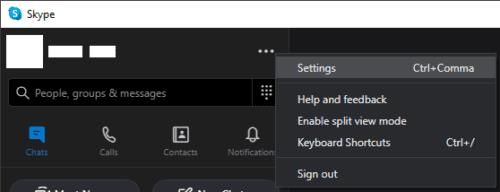
Kliknite ikono s trojnimi pikami v zgornjem levem kotu, nato kliknite »Nastavitve« v spustnem meniju.
Ko ste v nastavitvah, preklopite na zavihek »Avdio in video« in kliknite »Nastavitve spletne kamere« na dnu nastavitev videa, tik nad nastavitvami zvoka.
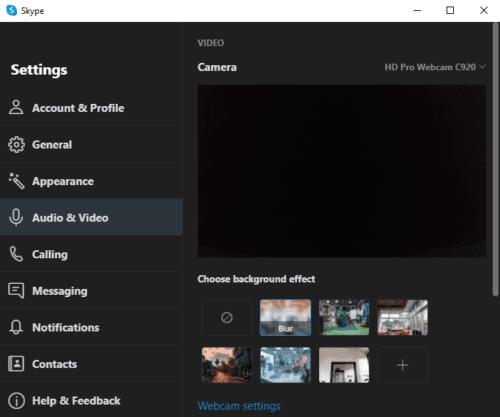
Ko ste v nastavitvah, preklopite na zavihek »Avdio in video« in kliknite »Nastavitve spletne kamere«.
V nastavitvah spletne kamere kliknite spustno polje v spodnjem desnem kotu z oznako »PowerLine Frequency (Anti Flicker)«. Funkcija je tehnično vedno omogočena, vendar če trenutna nastavitev ne deluje in v vaši spletni kameri utripa, izberite drugo vrednost, ki bi morala odpraviti težavo.
Ko kliknete »Uporabi«, da shranite spremembo, preklopite nazaj na predogled spletne kamere v nastavitvah Skype in preverite, ali je težava odpravljena.
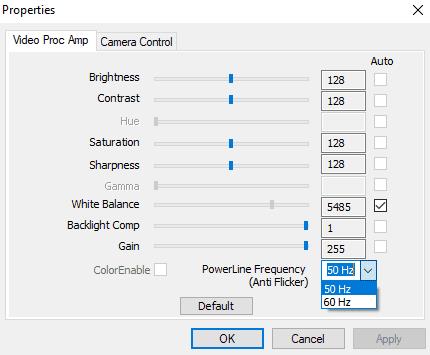
Kliknite spustno polje »PowerLine Frequency (Anti Flicker)« in izberite drugo vrednost.
Čeprav bo to odpravilo glavni vzrok utripanja spletne kamere, obstajajo tudi drugi možni vzroki. Glavni alternativni vzrok je uporaba spletne kamere z visoko ločljivostjo in hitrostjo sličic, medtem ko jo povežete samo s počasnim USB-vratom, ki ne prenese toliko podatkov. Zmanjšanje ločljivosti ali hitrosti sličic spletne kamere lahko odpravi to težavo; vendar tega ni mogoče storiti v Skypeu in bi bilo treba narediti v programski opremi gonilnika spletne kamere, kjer se podpora razlikuje glede na proizvajalca.
Ugotovite, kako lahko enostavno in hitro vklopite temni način za Skype na računalniku Windows 11 v manj kot eni minuti.
Zakaj izbrati Slack in ne Skype? Slack zagotavlja manj komunikacijskih motenj v vašem timskem prostoru in vam omogoča pravočasen dostop do pravih informacij.
Če iščete spletno kamero za uporabo v računalniku, lahko Xbox Kinect uporabite kot spletno kamero v sistemu Windows 10. Ko naredite Kinect spletno kamero v sistemu Windows
Zamegljevanje ozadja Skype med videoklici je ključnega pomena za ohranjanje poslovne podobe. Evo, kako to storiti.
Če je vaša povezava nestabilna ali so vaše namestitvene datoteke Office poškodovane, ne boste mogli dati svojega zaslona v skupno rabo v Skypu.
Nenehno prekinitev in ponovna povezava Skypea pomeni, da vaša omrežna povezava ni stabilna ali pa nimate dovolj pasovne širine.
Hitro ustvarite anketo Skype, da končate vsako razpravo. Poglejte, kako enostavno jih je ustvariti.
Če želite izklopiti samodejno popravljanje v Skypeu za mobilne naprave, morate onemogočiti to funkcijo v napravi Android.
Če se Skype za podjetja ne uspe povezati s spletnimi storitvami Exchange, vas lahko aplikacija nenehno poziva, da vnesete svoje poverilnice.
Ena najboljših funkcij Skypa je možnost skupne rabe zaslonov med klicem. Tudi to je neverjetno enostavno in evo kako. Najprej morate biti na klicu
V tem priročniku vam pokažem, kako lahko klepetate s Skypeom v Office Online
Zastarele različice Skypea ali poškodovani podatki aplikacije Skype lahko prisilijo, da vas aplikacija nenehno odjavlja. Posodobite aplikacijo, da odpravite težavo.
Če so videoposnetki Skype na vašem računalniku črno-beli, preverite spletno kamero in nastavitve Skypa. Nato posodobite aplikacijo.
Ker prakticiramo socialno distanciranje in delo na daljavo, se je težko odločiti, ali ste oblečeni prav za priložnostni video klepet s prijatelji ali za video konferenco s kolegi ...
Z zaklepanjem brez primere, ki zakriva ulice v tišini, so aplikacije za video klice in konference nujna potreba. Od zaupanja vrednih izvajalcev, kot sta WhatsApp in Skype, do na novo nastalih…
Številni uporabniki Skypa, ki niso prejeli nobene zahteve za stik v namizni aplikaciji, so obvestila dejansko našli v Skypeu za mobilne naprave.
Ta rdeči klicaj, ki ga vidite v oknu za klepet, pomeni, da Skype ni mogel dostaviti vaših sporočil. To je običajno posledica težav z internetom.
Če se poskušate prijaviti v Skype za podjetja, vendar se prikaže napaka, ki pravi, da naslov ni veljaven, je ta vodnik za vas.
Če Skype samodejno sprejme klic uporabnikov, onemogočite možnost Samodejni odgovor na klic in posodobite aplikacijo.
Če mora Skype tekmovati z drugimi aplikacijami za sistemske vire, bi to lahko povzročilo visoko porabo CPU. Zaprite nepotrebne aplikacije in znova zaženite Skype.
Se sprašujete, kako integrirati ChatGPT v Microsoft Word? Ta vodnik vam pokaže, kako to storiti s pripomočkom ChatGPT za Word v 3 enostavnih korakih.
Tukaj najdete podrobna navodila, kako spremeniti niz uporabniškega agenta v brskalniku Apple Safari za MacOS.
Prikazujemo vam, kako spremeniti barvo osvetlitve za besedilo in besedilna polja v Adobe Readerju s tem korak-po-korak priročnikom.
Ali potrebujete načrtovanje ponavljajočih se srečanj na MS Teams z enakimi člani ekipe? Naučite se, kako nastaviti ponavljajoče se srečanje v Teams.
Želite onemogočiti zaslon za posodobitev programske opreme Apple in preprečiti njegovo pojavljanje na računalniku Windows 11 ali Mac? Preizkusite te metode zdaj!
Če iščete osvežujočo alternativo tradicionalni virtualni tipkovnici, je Samsung Galaxy S23 Ultra odlična rešitev. Z
Odkrijte, kako odpraviti napako OneDrive s kodo 0x8004de88, da boste lahko spet uporabljali svoje oblačne shrambe.
V tem vadnici vam pokažemo, kako spremeniti privzeto nastavitev povečave v Adobe Readerju.
Ali pogosto vidite napako Opravičujemo se, nismo se mogli povezati z vami na MS Teams? Preizkusite te napotke za odpravljanje težav in se znebite te težave zdaj!
Trenutno ni mogoče onemogočiti anonimnih vprašanj v Microsoft Teams Live Events. Tudi registrirani uporabniki lahko pošiljajo anonimna vprašanja.

























